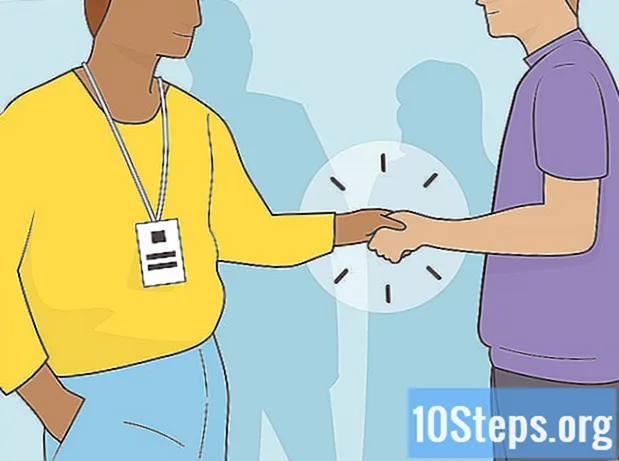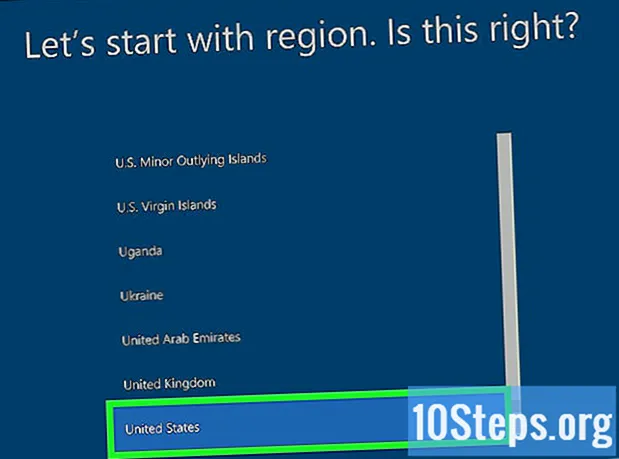مؤلف:
Morris Wright
تاريخ الخلق:
27 أبريل 2021
تاريخ التحديث:
16 قد 2024

المحتوى
ستعلمك هذه المقالة كيفية استخدام وظيفة التتبع التي تقدمها Apple لمساعدتك في العثور على جهاز iPhone الخاص بك.
خطوات
الطريقة 1 من 3: تنشيط البحث عن iPhone
أفتح الإعدادات". إنه تطبيق برمز ترس رمادي (⚙️) يوجد عادة على الشاشة الرئيسية.

المس معرف Apple الخاص بك. هذا هو القسم العلوي من القائمة الذي يحتوي على الاسم والصورة اللذين اخترتهما.- إذا لم تبدأ الجلسة بعد ، فانقر فوق سجّل الدخول إلى ، أدخل معرف Apple وتفاصيل كلمة المرور الخاصة بك وانقر فوق بداية.
- إذا كنت تستخدم إصدارًا أقدم من iOS ، فقد لا تكون هذه الخطوة ضرورية.

لمس. اتصال. صلة iCloud. يوجد هذا الخيار في الجزء الثاني من القائمة.
قم بالتمرير لأسفل حتى تجد الخيار ابحث في iPhone. إنه في نهاية "التطبيقات التي تستخدم ICLOUD’.

أدخل وظيفة "Find iPhone" وقم بتنشيطها إلى وضع التشغيل. سيتحول الزر إلى اللون الأخضر. تتيح لك هذه الوظيفة اكتشاف موقع هاتفك الخلوي باستخدام جهاز آخر.
قم بتنشيط وظيفة "إرسال آخر موقع" ، ووضعها في وضع التشغيل. سيرسل iPhone الآن آخر موقع جغرافي معروف عندما يكون لدى iPhone مستوى بطارية حرج ، قبل إيقاف تشغيله.
الطريقة 2 من 3: استخدام جهاز iPhone أو iPad آخر
افتح "بحث" على جهاز آخر.
أدخل معرف أبل الخاص بك. استخدم نفس بيانات تسجيل الدخول وكلمة المرور على جهاز iPhone الخاص بك.
- إذا كان التطبيق على جهاز خاص بشخص آخر ، فقد تحتاج إلى ذلك إنهاء في الزاوية اليمنى العليا من الشاشة لإدخال البيانات المطلوبة.
المس iPhone. سيظهر في قائمة الأجهزة أسفل الخريطة ، حيث سيتم عرض موقع الهاتف الخلوي.
- إذا تم إيقاف تشغيله أو نفاد طاقة البطارية ، فستعرض الخريطة آخر موضع معروف لجهاز iPhone الخاص بك.
لمس. اتصال. صلة أجراءات. يوجد هذا الخيار في منتصف الجزء السفلي من الشاشة.
لمس. اتصال. صلة تشغيل الصوت. يوجد هذا الخيار أسفل يسار الشاشة. إذا كان iPhone قريبًا ، فسيصدر صوتًا لمساعدتك في العثور عليه.
لمس. اتصال. صلة الوضع المفقود أو منعفي منتصف الجزء السفلي من الشاشة. استخدم هذا الخيار إذا فُقد iPhone في مكان يمكن أن يعثر عليه شخص آخر أو سُرق.
- أدخل رمز إلغاء قفل الهاتف (إذا لم يكن موجودًا بالفعل). استخدم شيئًا ليس له صلة بك: لا هوية أو رخصة قيادة أو سلسلة شخصية أخرى.
- أرسل رسالة واتصل برقم الهاتف الذي سيتم عرضه على شاشتك.
- إذا كان الهاتف متصلاً بالإنترنت ، فسيتم قفله على الفور ولا يمكن إعادة تعيينه بدون رمز إلغاء القفل. ستتمكن من عرض الموقع الحالي لجهاز iPhone ، بالإضافة إلى أي تغييرات في الموضع.
- من ناحية أخرى ، إذا كان غير متصل بالإنترنت ، فسيتم حظره بمجرد تشغيله. ستتلقى إشعارًا عبر البريد الإلكتروني وستكون قادرًا على تتبع موقع الهاتف الخلوي.
- إذا كان لديك جهاز Mac ونسيت كلمة مرور البرنامج الثابت أو ابحث في iPhone، سوف تحتاج إلى أخذها إلى أحد متاجر Apple مع إيصال أو أي دليل آخر على الشراء.
لمس. اتصال. صلة حذف اي فون. يوجد هذا الخيار في الزاوية اليمنى السفلية من الشاشة ويجب استخدامه فقط إذا كنت تخشى أنك لن تتمكن من استعادة جهاز iPhone الخاص بك أو أن معلوماتك الشخصية في خطر.
- يؤدي هذا الإجراء إلى محو جميع البيانات الموجودة على جهاز iPhone الخاص بك. في الإصدارات الأحدث من iOS ، لا يزال بإمكانك تتبع هاتفك وقفله وتشغيل الصوت. بالإضافة إلى ذلك ، فإنه يمنع تنشيط جهاز iOS حتى يتم إدخال معرف Apple وكلمة المرور. سيكون قادرًا فقط على إجراء مكالمات الطوارئ ، وفقًا لما يقتضيه القانون.
- قم بعمل نسخة احتياطية منتظمة لجهاز iPhone الخاص بك على iCloud أو باستخدام iTunes.
الطريقة الثالثة من 3: استخدام iCloud.com
اذهب إلى iCloud. استخدم الارتباط الموجود على اليسار أو اكتب www.icloud.com في متصفحك.
أدخل معرف Apple الخاص بك وكلمة المرور.
انقر فوق ➲. يقع هذا الرمز على يمين حقل كلمة المرور.
- إذا كان لديك توثيق ذو عاملين المنشط ، انقر أو اضغط لكى يسمح على جهاز آخر وأدخل رمز التحقق المكون من ستة أرقام المستلم في مساحات المتصفح.
انقر في ابحث في iPhone. هذا هو التطبيق مع رمز الرادار الأخضر.
انقر في جميع الاجهزةفي الجزء العلوي من الشاشة.
انقر فوق iPhone الخاص بك. إذا كان في وضع التشغيل ، فسيظهر رمزه في القائمة بجوار الوصف "اي فون من ’.
- سيتم عرض موقع الهاتف الخلوي على الخريطة.
- إذا تم إيقاف تشغيله أو نفاد شحن البطارية ، فسيتم عرض آخر موقع معروف للجهاز.
انقر في تشغيل الصوت. هذا الخيار ، في الجانب الأيسر السفلي من المربع في الجزء العلوي الأيمن من الشاشة ، سيصدر صوتًا لمساعدتك في تحديد موقع iPhone الخاص بك ، إذا كنت قريبًا.
انقر في الوضع المفقود. يوجد هذا الخيار في منتصف الجزء السفلي من المربع أعلى يمين النافذة. استخدمه إذا ضاع iPhone في مكان يمكن أن يعثر عليه شخص آخر ، أو إذا سُرق.
- أدخل رمز إلغاء قفل الهاتف (إذا لم يكن موجودًا بالفعل). استخدم شيئًا ليس له صلة بك: لا هوية أو رخصة قيادة أو سلسلة شخصية أخرى.
- أرسل رسالة واتصل برقم الهاتف الذي سيتم عرضه على شاشتك.
- إذا كان الهاتف متصلاً بالإنترنت ، فسيتم قفله على الفور ولا يمكن إعادة تعيينه بدون رمز إلغاء القفل. ستتمكن من عرض الموقع الحالي لجهاز iPhone ، بالإضافة إلى أي تغييرات في الموضع.
- من ناحية أخرى ، إذا كان غير متصل بالإنترنت ، فسيتم حظره بمجرد تشغيله. ستتلقى إشعارًا عبر البريد الإلكتروني وستكون قادرًا على تتبع موقع الهاتف الخلوي.
- إذا كان لديك جهاز Mac ونسيت كلمة مرور البرنامج الثابت أو ابحث في iPhone، سوف تحتاج إلى أخذها إلى أحد متاجر Apple مع إيصال أو أي دليل آخر على الشراء.
انقر في حذف اي فون. يوجد هذا الخيار في الزاوية اليمنى السفلية من المربع أعلى يمين الشاشة ويجب استخدامه فقط إذا كنت تخشى أنك لن تتمكن من استرداد جهاز iPhone أو أن معلوماتك الشخصية في خطر.
- يؤدي هذا الإجراء إلى محو جميع البيانات الموجودة على جهاز iPhone الخاص بك. في الإصدارات الأحدث من iOS ، لا يزال بإمكانك تتبع هاتفك وقفله وتشغيل الصوت. بالإضافة إلى ذلك ، فإنه يمنع تنشيط جهاز iOS حتى يتم إدخال معرف Apple وكلمة المرور. سيكون قادرًا فقط على إجراء مكالمات الطوارئ ، وفقًا لما يقتضيه القانون.
- قم بعمل نسخة احتياطية منتظمة من iPhone الخاص بك على iCloud أو باستخدام iTunes إذا احتجت في أي وقت إلى استعادة البيانات المحذوفة.
تحذيرات
- لا تنس كلمة مرور iPhone الخاصة بك!
- ال ابحث في iPhone لن يعمل إذا تم إيقاف تشغيل الهاتف.